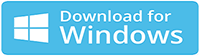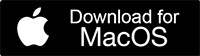|
在Windows 8软件恢复硬盘分区
你已删除或格式化硬盘分区上最新的Windows版本,即Windows 8并寻找 分区恢复工具? 硬盘驱动器分区,可以删除或丢失,由于格式化,错误的重新分区,病毒感染,文件系统转换,调整分区大小和因其他原因不明。对于这些格式化,删除或丢失的硬盘分区恢复,有好几种工具在手,但也有极少数的工具,可用于分区恢复Windows 8和这些工具之间,分区恢复软件是最好的工具,这是采用先进技术设计 恢复格式化的硬盘分区在Windows 操作系统。分区恢复软件恢复所有最新的Windows版本如Windows 8,7,XP和Windows Vista的分区非常有效.
您需要执行,由于各种因素的硬盘分区恢复。一般来说,意外格式化的分区是很平常的情况下,进行了计算机用户。得到一个特定的硬盘分区的的格式FORMAT选项上单击右键单击该驱动器上。 Windows操作系统在安装过程中,它会显示所有分区和格式要求。在那个时候,大多数用户得到误格式化所有分区。重新分割现有的分区,在安装操作系统过程中的任何中断也导致分区丢失。而收缩或扩大磁盘实用程序经理或与第三方工具的帮助下,在Windows 8上的磁盘分区空间调整硬盘分区也导致删除或丢失的分区错误。这是不可能的,而无需使用任何第三方工具恢复这些删除或格式化的分区。然而,分区恢复软件,使得它太容易 找回删除的FAT分区 随着NTFS,ExFAT的分区在Windows 8.
由于NTFS是伟大的表现比FAT更加安全可靠。因此,大多数用户尝试FAT文件系统转换为NTFS。任何错误,而执行文件系统转换过程中也可能导致在删除硬盘分区在Windows 8上。此外,病毒感染也是非常严重的原因有关的分区丢失。它可能会损坏文件系统结构或结果,破坏硬盘驱动器引导扇区。引导扇区包含机器代码加载操作系统。引导扇区损坏后,就变成需要格式化硬盘,删除分区。此外,如果任何分区被损坏由于病毒感染,你可以不能够访问该分区上的文件。在这种情况下,你将不得不 恢复硬盘分区在Windows 7 分区恢复软件的帮助。此外,您还可以恢复丢失或删除的分区Mac机上很容易.
分区恢复软件是一个易于使用的应用程序,它撷取音乐文件,原始图片,视频和其他文件删除,格式化或损坏的硬盘驱动器上的分区Windows和Mac OS环境。除了从硬盘分区恢复,你也可以恢复前硬盘驱动器分区和USB驱动器分区工具.
在Windows 8上执行分区恢复指南線
步驟 1: 下载并安装分区恢复软件的试用版。一旦软件被启动,出现如图所示的主窗口图

图一:主画面
步驟 2:从主窗口中,选择 "Recover Partitions / Drives" 选项。在接下来的窗口中,选择 "Formatted / Reformatted Recovery" 图b所示的选项b

圖b : 選擇 格式化分区恢复
步驟 3: 一旦你选择 "Formatted / Reformatted Recovery" 选项,一个新的窗口将出现,并显示图c所示连接到计算机的所有逻辑驱动器。选择格式化分区,然后单击下一步。
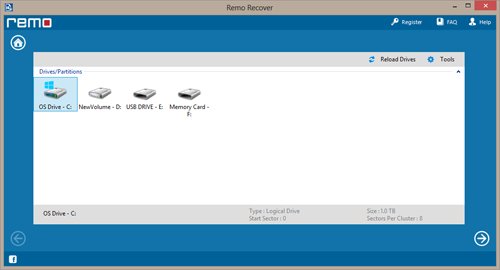
图C:选择分区驱动器
步驟 4: 当你点击下一个标签,软件开始扫描选定的分区和完整的扫描后,所有恢复的数据显示分层方式 "Data View"或"File Type View" 选项如图D
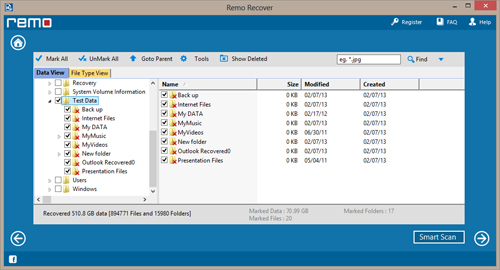
图D:恢复文件数据视图/文件类型查看
步驟 5: 您可以预览恢复的数据 "Preview" 選項。您還可以保存到一個文件中使用掃描的信息 "Save Recovery Session" 选项。如果您满意的恢复结果,你可以购买软件,然后选择选项 "Open Recovery Session" 加载保存的扫描信息,并保存恢复数据的CD / DVD或任何其他存储介质,如图É .
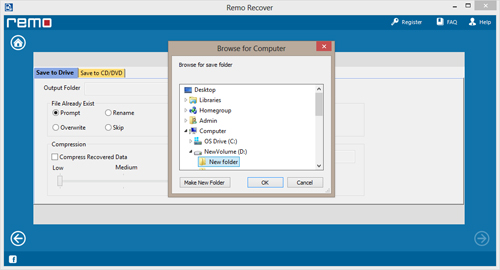
图E:选项保存恢复数据